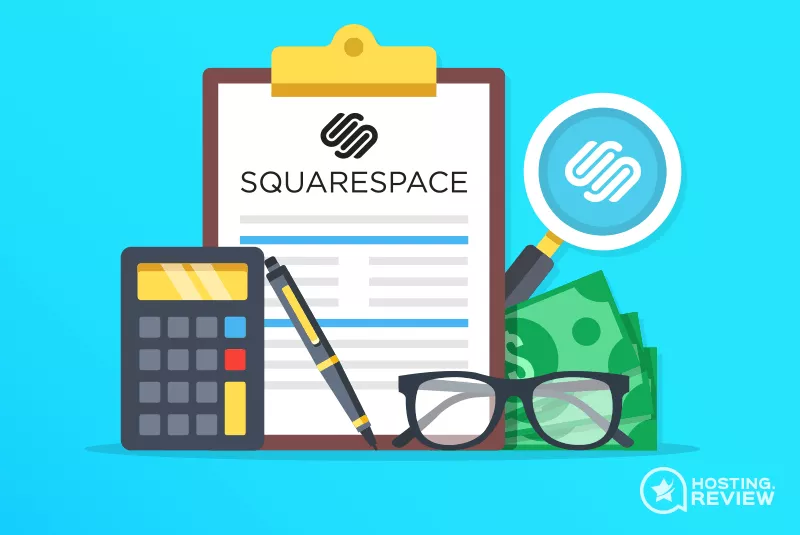
Ein großartiges Tool für Geschäftsinhaber, Blogger und Jobber, über das die meisten Menschen bereits Bescheid wissen, ist Squarespace. Der Grund dafür ist, dass es das Erstellen und Erstellen von Websites nicht nur einfach, sondern auch attraktiv macht. Die Nutzung dieser Plattform ist sehr vorteilhaft, da sie einfach zu handhaben ist und interessanterweise nicht kostspielig für Unternehmer ist, die sich erst vor Kurzem auf den Weg zu einem neuen Unternehmen gemacht haben, sowie für Inhaber kleiner Unternehmen.
Die schönen Vorlagen, die Einfachheit und die einfache Einrichtung und Nutzung der Squarespace-Plattform sind jedoch tatsächlich der Grund, warum es den meisten Benutzern schwer fällt, ihre Website so anzupassen, dass sie herausragend und besonders wird , und unverwechselbar.
Hier sind einige unterstützende Tipps, die sich als hilfreich erwiesen haben, um das Aussehen, Design und Verhalten Ihrer Squarespace-Website zu variieren. Diese Tipps werden auch dazu beitragen, mehr Publikumsverkehr zu gewinnen, wodurch die Konversionsrate erhöht wird. Aus dieser Liste von Tipps können Sie einige entdecken, von denen Sie zum allerersten Mal sehen oder hören, während andere Ihnen vielleicht vertraut sind oder Sie sie vielleicht sogar auf Squarespace verwendet haben. Wenn Sie sich die Zeit nehmen, diese Tipps durchzugehen und umzusetzen, werden Sie schließlich verborgene Schätze ausgraben, von denen Sie profitieren werden.
Sie sind:
1. Holen Sie sich alle Bilder, die mit Alt-Tag beschriftet sind
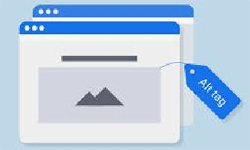
Was ist ein Alt-Tag? Ein Alt-Tag ist ein Attribut oder Text, der auf ein Bild angewendet wird, das das Bild beschreibt und auch hilft, das Bild zu finden, falls eine Suche danach ruft. Dies hilft den Suchmaschinen, den Text statt des Bildes zu sehen. Eine gute Möglichkeit, Ihren Blogs oder Websites durch eine Suchmaschinenoptimierung (SEO) schnell und einfach einen größeren Schub in den Suchmaschinenrankings zu geben, ist das Hinzufügen und Anwenden von Alt-Texten (Alternativtexten) auf Ihre Bilder. Obwohl diese Vorgehensweise je nach Anzahl der auf Ihren Websites verfügbaren Bilder zeitaufwändig sein kann, ist sie bei richtiger Durchführung eine gute Übung für eine hervorragende SEO. Beachten Sie, dass Sie in Ihren Alt-Tags für Bilder spezielle Schlüsselwörter verwenden sollten, um mehr Publikum anzuziehen.
Unten sehen Sie ein Bild, das beschreibt, wie Sie das Tag für Ihr Bild in HTML hinzufügen können:
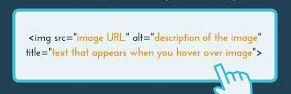
2. Fokuspunkte für Bilder festlegen
Der Schwerpunkt eines Bildes ist die Markierung, die einen oder einen beliebigen Teil des Bildes kennzeichnet, den Sie hervorheben möchten. Mit anderen Worten: Es markiert und kennzeichnet einen Punkt von Interesse auf dem Bild. Mit dem eingerichteten Brennpunkt lässt sich der Fokus eines Bildes ganz einfach anpassen. Durch einfaches Verschieben des Punktes positionieren Sie das Bild neu und die Anzeigen werden im Bereich angepasst.
In den meisten Fällen ist es einfach, das Bild einfach auf eine geeignete Form zuzuschneiden, die perfekt in die von Ihnen verwendete Vorlage passt.
Möglicherweise möchten Sie sich auf den einen oder anderen Teil des Bildes konzentrieren, wie in den folgenden Bildern gezeigt:
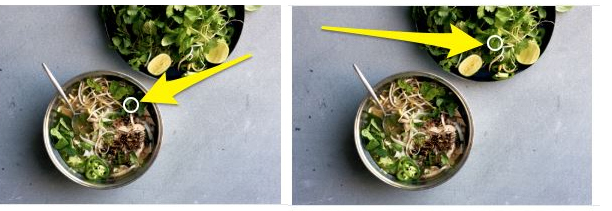
3. Laden Sie ein Browser-Favicon hoch
Die Anpassung geht über das bloße Ändern der Farbe Ihrer Menüleiste hinaus. Es beinhaltet alles, einschließlich der Arbeit an dem winzigen Bild, das normalerweise neben dem Namen Ihrer Website im Browser-Tab erscheint; Branding. Es wird zunächst als Black Box dargestellt. Sie sollten dieses Feld entfernen und durch Ihre Marke ersetzen, indem Sie ein benutzerdefiniertes Favicon hochladen. Gehen Sie dazu zunächst in das Hauptmenü. Klicken Sie dann auf Design und wählen Sie Logo & Titel und laden Sie aus dem Abschnitt Browsersymbol (Favicon) die Datei (.png) mit einem einfachen transparenten Hintergrund hoch (es ist nicht professionell, einen weißen Rahmen um Ihr Bild zu lassen). Denken Sie immer noch darüber nach, wie Sie Ihr Favicon erstellen oder gestalten können? Probieren Sie es hier aus.
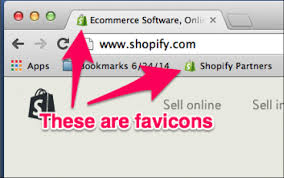
Beachten Sie , dass Favicons auf der Registerkarte klein angezeigt werden. Verwenden Sie daher ein einfaches Bild ohne Komplikationen. Ihre Website wirkt professionell, wenn Sie Favicon hinzufügen.
4. Seite nicht gefunden/ Fehler 404 Benutzerdefinierte Seite
Obwohl es weder obligatorisch noch wichtig ist, kann der Fehler 404/Seite nicht gefundene benutzerdefinierte Seite Ihre Website hervorheben. Wenn jemand einen früheren oder einen falschen Uniform Resource Locator (URL) eingibt, der synonym zu Ihrem ist, können Sie eine freundliche und zugängliche 404-Fehlerseite personalisieren, die angezeigt wird. Fügen Sie dazu eine neue, grafisch und textlich gestaltete Seite hinzu, die nicht von Einstellung verlinkt ist, wählen Sie Website , und wählen Sie dann Erweitert und schließlich Fehler 404/Seite nicht gefunden . Von dort aus sollten Sie auf das Dropdown-Menü klicken und auswählen, welche Seite die Leute sehen sollen. Ein süßer Köder, den Sie verwenden können, um solche Personen wieder auf Ihre Seite zu bringen, besteht darin, ein wertvolles Angebot wie kostenlose eBooks oder einen Gutschein zu erstellen, der sie dazu bringt, ihre E-Mails zu senden.
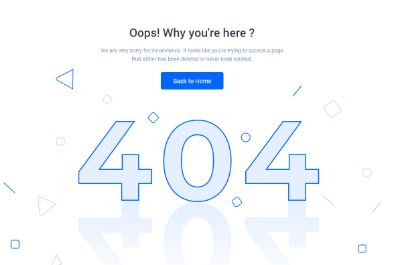
5. Verwenden Sie mehrere Sprachen auf derselben Squarespace-Website
Es ist nicht einfach, mehrere Sprachen allein mit Squarespace zu implementieren, da die Lokalisierung bei Squarespace eine komplexe Angelegenheit ist. Sie werden weiterhin eine unordentliche Seite erstellen, wenn Sie darauf bestehen, nur Squarespace zu verwenden. Das ist nicht ohne Lösung. Erstaunlicherweise können Sie Ihren Squarespace ganz einfach mit nur einer Codezeile übersetzen. ConveyThis bietet diese Squarespace-Übersetzungshilfe an.

6. Erstellen Sie ein Squarespace-Deckblatt für Autoplay-Videohintergründe
Wenn Sie sich fragen, ob es jemals möglich ist, mehrere Deckblätter zu erstellen, auf denen fortlaufend automatisch Hintergrundvideos abgespielt werden, dann ist die Antwort ein klares JA! Anstatt ein Video von Websites zu komprimieren, die Video-Streaming-Dienste wie Vimeo und YouTube anbieten, können Sie ein lokal gehostetes Video verwenden.
Sie können dies tun, indem Sie die erforderlichen Assets kennen, diese Assets hochladen, diese Assets auf der Seite einfügen, die Autoplay-Codes auf der Seite einfügen und schließlich benutzerdefiniertes CSS hinzufügen, um die korrekte Anzeige des Videos zu ermöglichen. Um mehr über die Codes zu erfahren, wie Sie dieses kostenlose Add-on erhalten, das es Ihnen leicht macht, Hintergrund-Videoschleifen für Titelseiten auf Squarespace zu installieren, und vieles mehr, erfahren Sie es HIER .
7. Überwachen Sie das Engagement der Besucher mithilfe von Google Analytics
Aussagen wie „ Viele von Ihnen auf dieser Seite werden nur wenige Dinge in diesem Artikel lesen, aber nur wenige werden sich die Zeit nehmen, ihn bis zum Ende durchzulesen. So weiß ich, dass ” die Aufmerksamkeit Ihrer Website-Besucher auf sich ziehen kann und dadurch ihr Engagement auf der Website erhöht. Möchten Sie wissen, wie oft und wie gut Menschen Ihre Website besuchen und mit ihr interagieren? Möchten Sie wissen, ob einige Besucher Ihre Website sofort verlassen, nachdem sie eine einzelne Seite der Website besucht haben? Wenn ja, führen Sie Google Analytics für Ihre Website durch, da dies Ihnen bei der Strategiefindung helfen wird. HIER erhalten Sie eine Anleitung, die Ihnen hilft, wie Sie lernen können. Ein Beispiel dafür, wie dies aussieht, ist unten zu sehen:
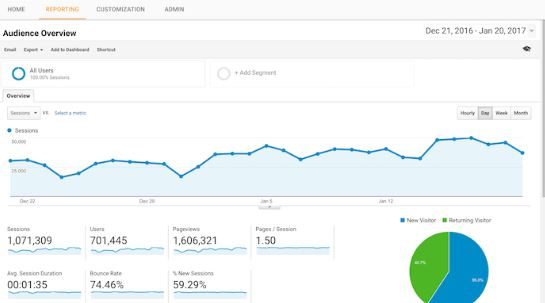
8. Haben Sie einen Bildlaufhinweis, der ausgeblendet wird, wenn die Seite nach unten gescrollt wird
Eine schnelle Hilfe für Website-Besucher, um Zugriff auf „Scroll-Hinweise“ zu erhalten. Dies wird in Form eines langsam verblassenden Pfeils angezeigt, der am unteren Teil des Browserfensters angebracht ist, wenn die Seite nach unten gescrollt wird, und langsam wieder erscheint, während das Gegenteil geschieht.
9. Verknüpfen Sie Ihre Social-Media-Handles mit der Website
Es ist äußerst wichtig, dass Sie Ihre Squarespace-Website nicht nur mit Social-Media-Konten wie Twitter, Facebook und Instagram verknüpfen, sondern auch sicherstellen, dass diese Konten mit Ihrer Website konsistent sind.
Eine einfache Hilfe, um diese Konten mit Ihrer Website zu verbinden, besteht darin, zum Abschnitt „Einstellungen“ zu gehen, „ Website“ auszuwählen und dann „Verbundene Konten“ auszuwählen. Klicken Sie dort auf die Registerkarte „Konto verbinden“ und wählen Sie aus, welches der Konten Sie mit Ihrer Squarespace-Website verknüpfen möchten.
10. Erstellen Sie benutzerdefinierte Schaltflächen, Rahmen und Grafiken
Um Ihren Squarespace optimal anzupassen, muss Ihre Marke vollständig darin eingetaucht sein. Eine gute Möglichkeit, dies zu erreichen, sind Bilder und Grafiken; Sie machen Ihre Front schön, visuelle Objekte charmant und Ihre Marke bunter. Das Design-Panel kann Ihnen helfen, die Schaltflächen zu ändern. Form, Farbe und Textstil der Schaltflächen können bearbeitet werden, damit sie mit anderen Funktionen der Squarespace-Website übereinstimmen.
Schließlich sind Ihnen beim Anpassen, Modifizieren und Anpassen Ihrer Squarespace-Website keine Grenzen gesetzt. Tatsächlich gibt es unzählige Möglichkeiten, dies zu tun. Was Sie jedoch zu diesem bestimmten Zeitpunkt tun müssen, wie in diesem Artikel vorgeschlagen, ist, alle Bilder mit dem Alt-Tag zu kennzeichnen, Schwerpunkte für Bilder festzulegen, ein Browser-Favicon zu generieren und hochzuladen, eine benutzerdefinierte Seite „Seite nicht gefunden“/Fehler 404 zu erhalten, Verwenden Sie mehrere Sprachen auf derselben Squarespace-Website, erstellen Sie ein Squarespace-Deckblatt mit Autoplay-Videohintergründen, überwachen Sie das Engagement der Besucher mithilfe von Google Analytics, verfügen Sie über einen Scroll-Hinweis, der ausgeblendet wird, wenn die Seite nach unten gescrollt wird, und verknüpfen Sie Ihre Social-Media-Handles mit dem Website und erstellen Sie benutzerdefinierte Schaltflächen, Rahmen und Grafiken. Versuchen Sie, ein wenig Erfahrung im Codieren zu sammeln und wenden Sie dann Ihre Kreativität bei der Handhabung Ihrer Squarespace-Website an.
Ich bin zuversichtlich, dass dieser Artikel eine große Hilfe sein wird! Sie können Ihre Kommentare oder Fragen unten hinterlassen und seien Sie versichert, unser Support-Team von ConveyThis wird sich mit Ihnen in Verbindung setzen!

